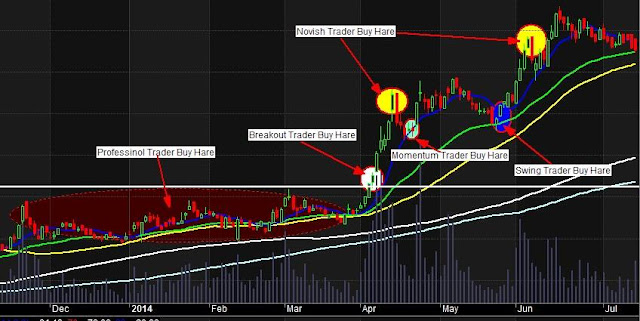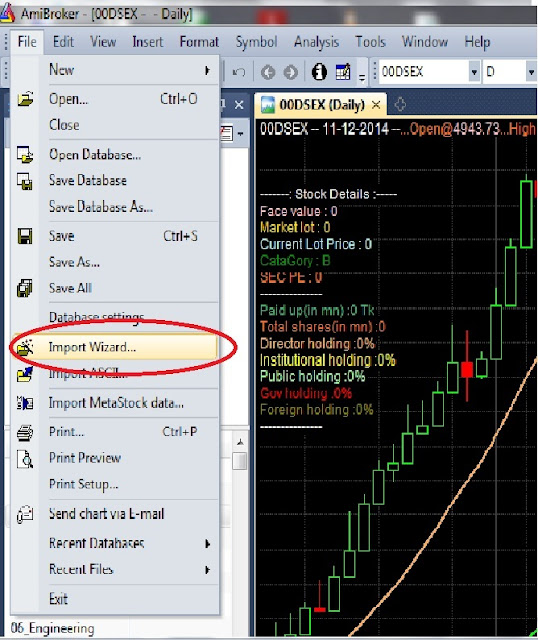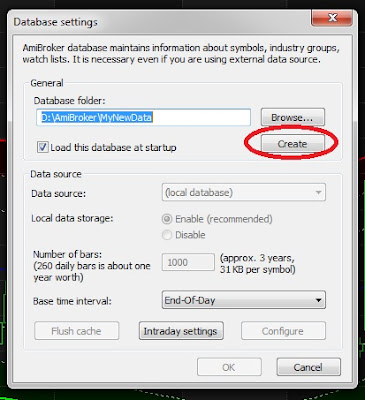Labels
- Amibroker (6)
- Basic Term (13)
- Buy Tips (12)
- Candle Stick (7)
- Chart Pattern (1)
- ETC (6)
- Excel Files (4)
- Indicator (14)
- Introduction (1)
- Market Update (10)
- Money Management (1)
- Online TA Course (1)
- Oscillator (2)
- PDF Zone (1)
- Sell Tips (7)
- Trading Psychology (2)
- Trading Strategy (4)
- Trend Spotting (4)
- Video Tutorial (6)
- VPA (7)
Monday, December 12, 2016
Saturday, November 26, 2016
Traders Psychology on a Stock Chart
বিভিন্ন ধরনের ট্রেডার ও
তাদের মনস্তত্বঃ
Professional Trader: Professional Trader সাধারণত বড়বিনিয়োগকারী(মামুরা) ও ইন্সটিটিউশনাল টেডারদের বোঝায়। তারা যখন
বিনিয়োগ করে তখন ঠান্ডা মাথায় বিনিয়োগ করে। তাদের বিনিয়োগকাল হয় দীর্ঘ আর এ সময়ে
শেয়ারের দাম সাধারনত সাইডওয়েজ মুভমেন্টে চলে। দামের হ্রাস-বৃদ্ধি নিদৃষ্ট রেঞ্জের
মধ্যেই থাকে।
Breakout Trader: এ ধরণের ট্রেডাররা Price
Breakout যদি High Volume এ ঘটে তখনই বাই
করে। তারা বাই করার পর কামনা করে সাধারণ বিনিয়োগকারী আস্তে আস্তে শেয়ারটাতে জড়িয়ে
পড়ুক এবং তাদের কেনা দামের বেশিতে কিনুক।
Novice Trder/আনাড়ী ট্রেডারঃ
কোন শেয়ারের দাম কয়েকদিন
ক্রমাগত বৃদ্ধি পেতে থাকলে তারা মনে করে এ শেয়ারটা অনেক দুর যাবে এখনই কিনতে হবে
নইলে আর এত কম দামে পাব না। এ সময় বেক আউট ট্রেডাররা তাদের শেয়ার লোভীদের হাতে ধরিয়ে
দিয়ে কেটে পড়ে। ফলে অনাড়ী ট্রেডারদের কেনার পর দাম কমতে থাকে।
Momentum Trader:
এ ধরণের ট্রেডাররা
সাধারণত কোন শেয়ারের দাম কয়েকদিন কমার পর পুলব্যাক মুহুর্তে কেনে এরা সাধারণত 10MA (চিত্রে নীল দাগ)
এর কাছাকাছি শেয়ার কেনার চেষ্টা করে।
Swing Trader:
Momentum Treder রা Stop Loss দিয়ে বেরিয়ে গেলে শেয়ারের দাম যখন 10 MA এর নিচে কিন্তু 34EMA(চিত্রে সবুজ দাগ) এর উপরে কোন Bullish
Reversal Candle গঠিত হলেই কেনে। এ সময়
অধিকাংশ নবীশ ট্রেডার/মোমেন্টাম ট্রেডার তাদের শেয়ার সুইং ট্রেডারদের হাতে তুলে
দিয়ে মনে করে বাচলাম। এ সময়ের একটি বিশেষ বৈশিষ্ট হলো Volume খুবই কম হয় এবং ক্যান্ডেলের আকার ছোট হয়।
Novice Trder/আনাড়ী ট্রেডারঃ
সুইং ট্রেডারদের কেনার পর,
সুইংট্রেডারদের ও প্রফেশনাল ট্রেডারদের হোল্ড করারর ফলে শেয়ারের দাম আবার বৃদ্ধি
পেতে থাকে এবং নবীশ ট্রেডররা পুনরায় ভুল যায়গায় শেয়ার কেনে এবং পুনরায় ধরাখায়।
আর এ ঘটনা প্রতি নিয়ত
ঘটতে খাকে। প্রফেশনাল ট্রেডার, ব্রেকআউট ট্রেডার, মোমেন্টাম ট্রেডার ও সুইং
ট্রেডার সকলেই কম/বেশি লাভের মুখ দেখলেও বার বার বলির পাঠা হয় নবীশ/আনাড়ী
ট্রেডাররা।
Friday, November 25, 2016
Amiboraker এ Csv Data Import
Amibroker Soft এর মেনুবার থেকে File>Import Wizard এ ক্লিক করুন ।
Select files to import উইন্ডো ওপেন হবে, সেখানে Pick files বাটনে ক্রিক করলে Open নামক আরেকটি উইন্ডো ওপেন হবে । ধরে নিলাম আমাদের আছে C ড্রাইভের download ফোল্ডারে, এখন Look in এড্রেস বারের drop down (^) তে ক্লিক করে C ড্রাইভের Download ফোল্ডারে গিয়ে প্রয়োজনীয় ফাইলটি সিলেক্ট ককরতে হবে তবে এখানে খেয়াল রাখতে হবে যেন এই Open Dialog Box এর নিচে যে Open as Read only চেক Box আছে তাতে যেন টিক চিহ্ন না থাকে (যদি টিক চিহ্ন থাকে তাহলে টিক চিহ্ন তুলে দিতে হবে নইলে পরবর্তীতে চার্কের কোন পরিবর্তন করলে তা সেভ হবে না।) এর পর Open বাটনে ক্লিক করুন। । এরপর Next বাটন এ ক্লিক করুন্ । এখন খেয়াল করে দেখুন Define Fields নামক একটি Dialog Box এসেছে।
এ বক্সে কিছু কাজ খুব গুরুত্বপূর্ণ। এই Define Fields নামক Dialog Box এ ড্রপডাইন বক্স গুলোর মধ্যে ২য় Droup Down Box এ লেখা আছে YMD(Year Month Date) এই Droup Down Box আপনার csv ফাইলের দ্বিতীয় কলামের তারিখের ফরমেট অনুযায়ী সেট করতে হবে। (ধরুন আপনার csv ফাইলের দ্বিতীয় কলামের তারিখের ফরমেট ২০১৪-১০-২৪ দেয়া আছে তাহলে কোন পরিবর্তন করতে হবে না কারন এই তারিখের ফরমেট YMD আবার ধরুন আপনার csv ফাইলের দ্বিতীয় কলামের তারিখের ফরমেট ২৪-১০-২০১৪ দেয়া আছে তাহলে Droup Down Box পরিবর্তন ককরে DMY সিলেক্ট করতে হবে।) এর পর ডান দিকের Log Errors, Automatically add new symbols, calculate composites and allow negative price নামক চেক বক্সে টিক চিহ্ন দিতে হবে। আবার Next বাটন এ ক্লিক করুন্ এবং পরবর্তী উইন্ডো এর Finish বাটন এ ক্লিক করুন্। এভাবে প্রয়োজনীয় ডাটা ইমপোর্ট করে মেনুবার থেকে File>Save Database এ ক্লিক করে ডাটা সেভ করে নিন
Select files to import উইন্ডো ওপেন হবে, সেখানে Pick files বাটনে ক্রিক করলে Open নামক আরেকটি উইন্ডো ওপেন হবে । ধরে নিলাম আমাদের আছে C ড্রাইভের download ফোল্ডারে, এখন Look in এড্রেস বারের drop down (^) তে ক্লিক করে C ড্রাইভের Download ফোল্ডারে গিয়ে প্রয়োজনীয় ফাইলটি সিলেক্ট ককরতে হবে তবে এখানে খেয়াল রাখতে হবে যেন এই Open Dialog Box এর নিচে যে Open as Read only চেক Box আছে তাতে যেন টিক চিহ্ন না থাকে (যদি টিক চিহ্ন থাকে তাহলে টিক চিহ্ন তুলে দিতে হবে নইলে পরবর্তীতে চার্কের কোন পরিবর্তন করলে তা সেভ হবে না।) এর পর Open বাটনে ক্লিক করুন। । এরপর Next বাটন এ ক্লিক করুন্ । এখন খেয়াল করে দেখুন Define Fields নামক একটি Dialog Box এসেছে।
এ বক্সে কিছু কাজ খুব গুরুত্বপূর্ণ। এই Define Fields নামক Dialog Box এ ড্রপডাইন বক্স গুলোর মধ্যে ২য় Droup Down Box এ লেখা আছে YMD(Year Month Date) এই Droup Down Box আপনার csv ফাইলের দ্বিতীয় কলামের তারিখের ফরমেট অনুযায়ী সেট করতে হবে। (ধরুন আপনার csv ফাইলের দ্বিতীয় কলামের তারিখের ফরমেট ২০১৪-১০-২৪ দেয়া আছে তাহলে কোন পরিবর্তন করতে হবে না কারন এই তারিখের ফরমেট YMD আবার ধরুন আপনার csv ফাইলের দ্বিতীয় কলামের তারিখের ফরমেট ২৪-১০-২০১৪ দেয়া আছে তাহলে Droup Down Box পরিবর্তন ককরে DMY সিলেক্ট করতে হবে।) এর পর ডান দিকের Log Errors, Automatically add new symbols, calculate composites and allow negative price নামক চেক বক্সে টিক চিহ্ন দিতে হবে। আবার Next বাটন এ ক্লিক করুন্ এবং পরবর্তী উইন্ডো এর Finish বাটন এ ক্লিক করুন্। এভাবে প্রয়োজনীয় ডাটা ইমপোর্ট করে মেনুবার থেকে File>Save Database এ ক্লিক করে ডাটা সেভ করে নিন
Amibroker এ Database তৈরী
Amibroker 5.7 Software টি Set up দেয়ার পর যে ডাটাগুলো পাবেন সেগুলো DSE/CSE এর নয় তাই দরকারহয় একটি নতুন Database তৈরীর। আপনার কম্পিউটারের ডেস্কটপের AmiBroker আইকনে ডাবল ক্লিক করে AmiBroker ওপেন করুন। মেনু বারের File মেনুতে ক্লিক করে File>New>Database এ ক্লিক করলে
Dataase Settings উইন্ডো ওপেন হবে । সেখানে Database Folder এর নিচে ইনপুট টেক্সটবক্সে দেখবেন লেখা আছে C:\Program Files(X86)\AmiBroker\MyNewData এখানে MyNewData এর জায়গায় আপনার পছন্দমত নিজের Database এর নাম লিখুন। ধরুন Database এর নাম দিলাম DSE_data তাহলে ইনপুট টেক্সটবক্সের সেটিংস হবে C:\Program Files(X86)\AmiBroker\DSE_data এবার Create বাটনে ক্লিক করুন।
এরপর Number of Bars এর পাশের ইনপুট টেক্সটবক্সে 1000 লিখে Ok বাটনে ক্লিক করুন । আপনার নিজস্ব Database সৃষ্টি হয়ে গেল ।
আগামী পর্বে দেখাবো কিভাবে Amibroker এ Csv ডাটা ইমপোর্ট করতে হবে।
Wednesday, November 23, 2016
Amibroker Error সমাধানের উপায়
ইদানিং কালে জনপ্রিয় ট্রেডিং সফটওয়ার Amibroker ওপেন কালে ওপেন না হয়ে নিম্নের চিত্র অনুযায়ী Error দেখা যায়
অথবা ওপেন হলেও কোন নতুন ডাটা সেভ হয়না নিম্ন লিখিত তথ্য প্রদর্শন করে
এ সমস্যা সমাধানের জন্য নিম্নলিখিত ভাবে ধাপে ধাপে অগ্র্রসর হলে সমস্যার সমাধান হবে।
১। সমস্যাপূর্ণ Amibroker সফটটি আনইন্সটল করতে হবে এবং Amibroker ফোণ্পারটি পারমানেন্টভাবে ডিলিট করতে হবে।
N.B. Amibroker সফটটি নতুনকরে Installকরতে Amibroker ৫.৭ বা তার পূর্ববর্তী ভার্সন ব্যবহার করতে হবে নইলে কয়েকদিন পর আবার পূর্বের সমস্যা দেখা দেবে।
অথবা ওপেন হলেও কোন নতুন ডাটা সেভ হয়না নিম্ন লিখিত তথ্য প্রদর্শন করে
এ সমস্যা সমাধানের জন্য নিম্নলিখিত ভাবে ধাপে ধাপে অগ্র্রসর হলে সমস্যার সমাধান হবে।
১। সমস্যাপূর্ণ Amibroker সফটটি আনইন্সটল করতে হবে এবং Amibroker ফোণ্পারটি পারমানেন্টভাবে ডিলিট করতে হবে।
২। কম্পিটার / লাপটপটিতে নতুন করে Windows Setup দিতে হবে এবং Setup দেওয়ার সময় C: ড্রাইভ এবং যে ড্রাইভে পূর্বে Amibroker সফটটি Setup দেওয়া ছিল সে ড্রাইভ ফরমেট করতে হবে।
৩। এর পর Amibroker সফটটি নতুনকরে Installকরতে হবে। আর এ নতুন Installকরতে Amibroker ৫.৭ বা তার পূর্ববর্তী ভার্সন ব্যবহার করতে হবে নইলে কয়েকদিন পর আবার পূর্বের সমস্যা দেখা দেবে।
Amibroker সফটটি নতুনকরে Installকরতে সমস্যা হলে নিচের লিংকে দেওয়া AmibrokerSoftware Setup পদ্ধতি অনুসরণ করা যেতে পারে এখানে Amibroker সফটটি নতুনকরে Install করার সচিত্র বর্ণনা করা আছে।লিংকটিঃ
http://tabangla.blogspot.com/2016/11/amibroker-software-setup.html
N.B. Amibroker সফটটি নতুনকরে Installকরতে Amibroker ৫.৭ বা তার পূর্ববর্তী ভার্সন ব্যবহার করতে হবে নইলে কয়েকদিন পর আবার পূর্বের সমস্যা দেখা দেবে।
Subscribe to:
Posts (Atom)